Win10微软拼音输入法全拼改双拼技巧
时间:2017-04-06 来源:互联网 浏览量:
拼音输入法有全拼和双拼两种,以以往的windows中,双拼和全拼被分为两个输入法,不过随着全拼的流行,双拼也渐渐没人用了,不过现在还是有一些朋友使用双拼,不得不自己安装第三方输入法,到了Win10系统,微软拼音再度被用户所重视起来,其实微软音频有全拼和双拼两种模式供用户选择!下面就一起来看看如何改成双拼。
设置步骤:
1、单击开始菜单选择“设置”,然后点击“时间和语言”,如下图:
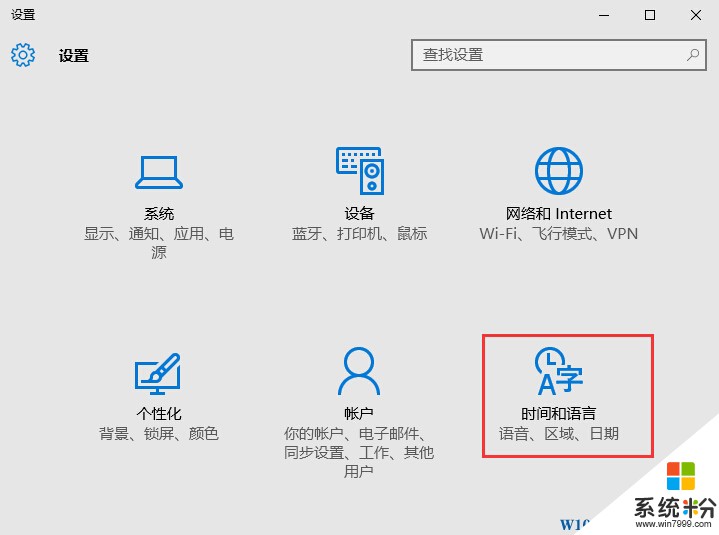
2、接着选择“区域和语言”,然后在右侧选中“中文”并点击“选项”;
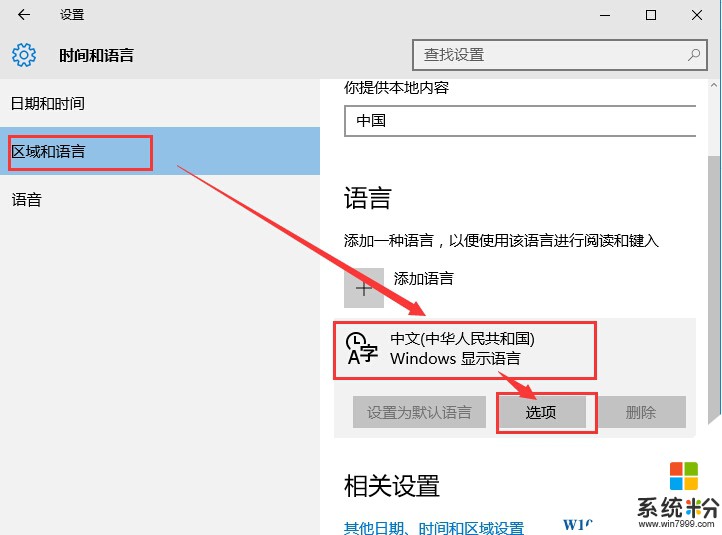
3、找到微软拼音点选后,再点击“选项”按钮;
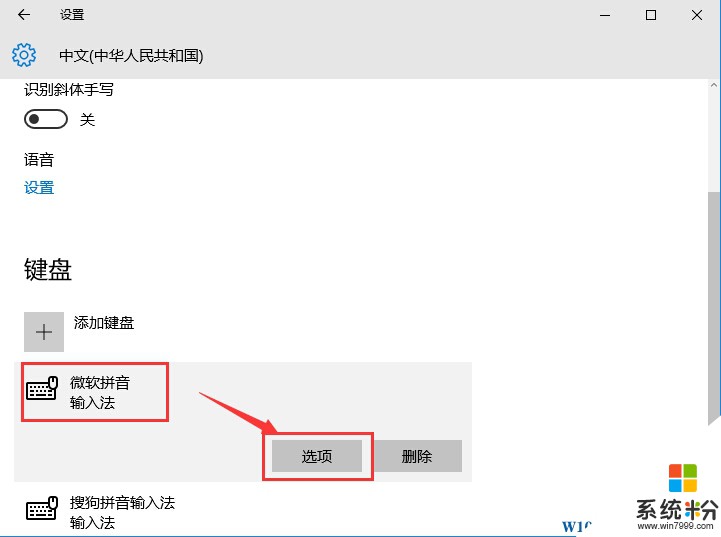
4、最后,在选择拼音设置下更改全拼为双拼就可以了,如下图:
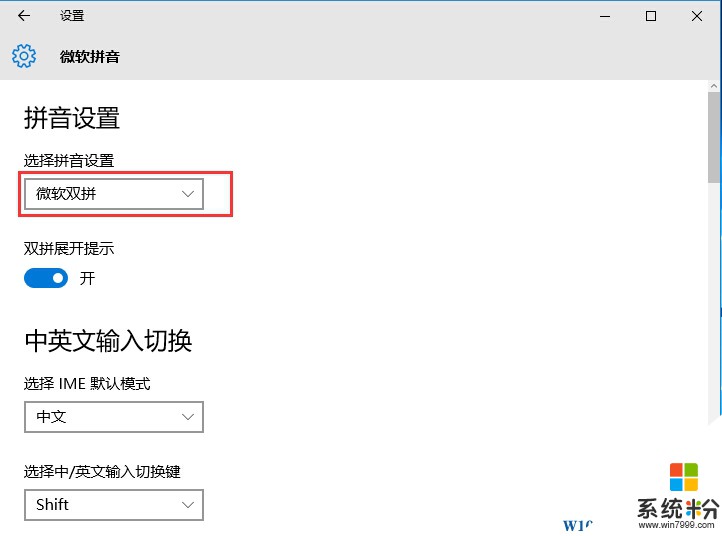
以上就是Win10中将微软拼音改为双拼的方法了,希望大家能喜欢。
设置步骤:
1、单击开始菜单选择“设置”,然后点击“时间和语言”,如下图:
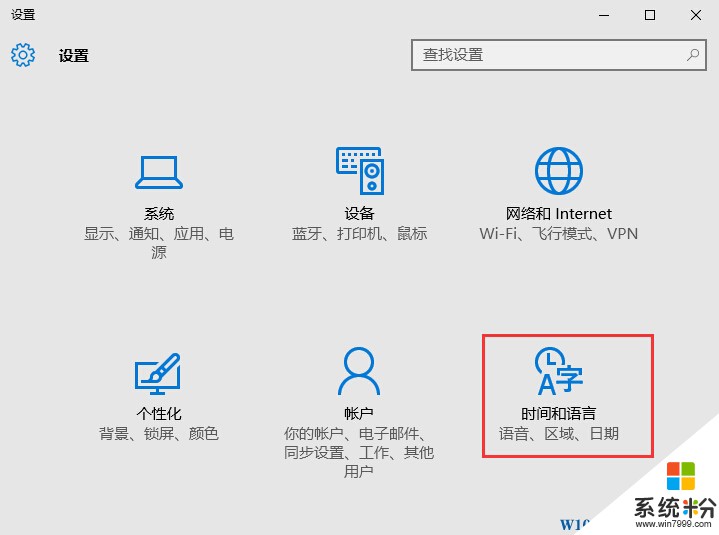
2、接着选择“区域和语言”,然后在右侧选中“中文”并点击“选项”;
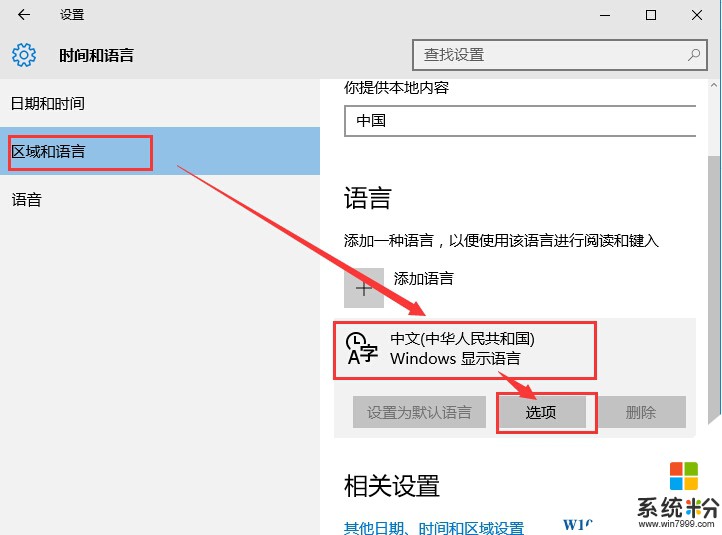
3、找到微软拼音点选后,再点击“选项”按钮;
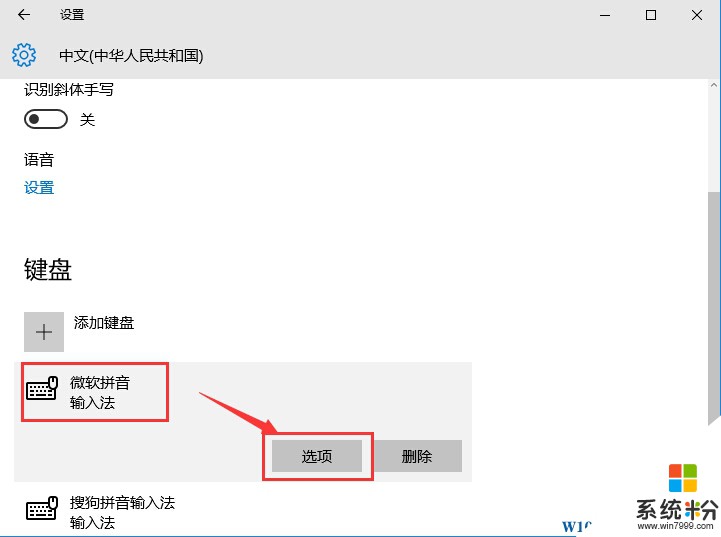
4、最后,在选择拼音设置下更改全拼为双拼就可以了,如下图:
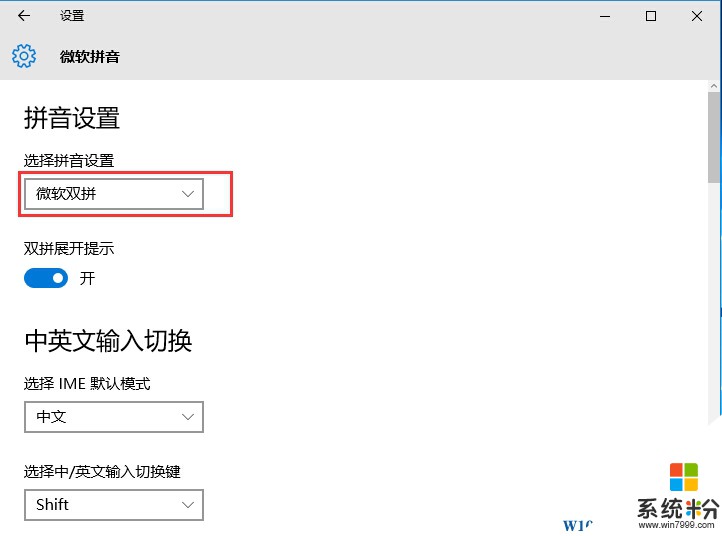
以上就是Win10中将微软拼音改为双拼的方法了,希望大家能喜欢。
我要分享:
相关教程
- ·Win10如何删除自带微软拼音输入法?删除技巧
- ·Win10怎么打繁体?微软拼音设置为繁体输出技巧
- ·如何解决Win10系统微软拼音输入法卸载不了的问题。 怎么处理Win10系统微软拼音输入法卸载不了的问题。
- ·win10无法删除卸载微软拼音输入法怎么解决
- ·微软输入法英文 如何在Win10微软拼音输入法中将默认模式设置为英文
- ·Win10系统 微软拼音输入法怎么卸载?
- ·桌面文件放在d盘 Win10系统电脑怎么将所有桌面文件都保存到D盘
- ·管理员账户怎么登陆 Win10系统如何登录管理员账户
- ·电脑盖上后黑屏不能唤醒怎么办 win10黑屏睡眠后无法唤醒怎么办
- ·电脑上如何查看显卡配置 win10怎么查看电脑显卡配置
win10系统教程推荐
- 1 电脑快捷搜索键是哪个 win10搜索功能的快捷键是什么
- 2 win10系统老是卡死 win10电脑突然卡死怎么办
- 3 w10怎么进入bios界面快捷键 开机按什么键可以进入win10的bios
- 4电脑桌面图标变大怎么恢复正常 WIN10桌面图标突然变大了怎么办
- 5电脑简繁体转换快捷键 Win10自带输入法简繁体切换快捷键修改方法
- 6电脑怎么修复dns Win10 DNS设置异常怎么修复
- 7windows10激活wifi Win10如何连接wifi上网
- 8windows10儿童模式 Win10电脑的儿童模式设置步骤
- 9电脑定时开关机在哪里取消 win10怎么取消定时关机
- 10可以放在电脑桌面的备忘录 win10如何在桌面上放置备忘录
win10系统热门教程
- 1 win10怎么关闭左侧任务栏 WIN10任务栏屏幕左侧怎么移动到底部
- 2 桌面要刷新才能看到新建 如何解决Win10新建文件夹需要刷新才能显示
- 3 Win10怎么添加美式键盘?Windows10添加美式键盘的方法!
- 4w10如何设置语音关机|w10语音关机设置方法
- 5Win10纯净版下载64位旗舰版操作系统!
- 6win10打印机怎么打印双面 如何在Win10系统中设置打印机双面打印
- 7Win10欢迎界面的图片该怎么更改?Win10个性化欢迎界面设置方法!
- 8win10系统怎么恢复出厂设置,win10恢复出厂设置的方法
- 9win10系统隐藏的登陆界面怎么打开|win10查看隐藏登陆界面的方法
- 10Win10系统Windows Defender无法打开怎么办?解决方法
最新win10教程
- 1 桌面文件放在d盘 Win10系统电脑怎么将所有桌面文件都保存到D盘
- 2 管理员账户怎么登陆 Win10系统如何登录管理员账户
- 3 电脑盖上后黑屏不能唤醒怎么办 win10黑屏睡眠后无法唤醒怎么办
- 4电脑上如何查看显卡配置 win10怎么查看电脑显卡配置
- 5电脑的网络在哪里打开 Win10网络发现设置在哪里
- 6怎么卸载电脑上的五笔输入法 Win10怎么关闭五笔输入法
- 7苹果笔记本做了win10系统,怎样恢复原系统 苹果电脑装了windows系统怎么办
- 8电脑快捷搜索键是哪个 win10搜索功能的快捷键是什么
- 9win10 锁屏 壁纸 win10锁屏壁纸设置技巧
- 10win10系统老是卡死 win10电脑突然卡死怎么办
